上网速度太慢了?详细教您恢复上网速度.
分类:windows8教程 发布时间:2019-01-17 10:10:00
有时候电脑的网络突然变得异常得慢,就会导致开启网页、打开图片速度过慢,直接影响到工作和学习,那么电脑上网速度太慢该怎么办呢?请跟小编一起学习下造成网速变慢得原因以及详细恢复方法。
在众多的网络故障中,最令人头痛的是上网的速度突然变慢。是很多互联网用户常遇到的事,碰到这样的情况该如何解决呢?小编给大家介绍一个网速突然变慢的解决方法,让你彻底告别网速变慢的烦恼。
以下是上网速度慢的详细解决方案:

上网卡系统软件图解1
方法1:命令符解决方法
1、右键点击开始按钮,出现的列表点击“命令提示符”,如图:

上网太慢系统软件图解2
2、在确保用户帐户控制开启的情况下,在这个弹出的命令提示符窗口中输入命令:netsh interface tcp show global回车,如图:

上网速度慢系统软件图解3
注:从上图中看出,在tcp的全局参数中,接收窗口自动调节级别是normal,此时需要将其关闭,但是在IPv4上会收到命令失败请求,所以需要到命令提示符(管理员)来操作。
3、右键点击开始按钮,选择“命令提示符(管理员)”,如图:

上网卡系统软件图解4
4、接着输入命令:netsh int tcp set global autotuninglevel=disabled回车,系统会收到确认消息,窗口自动调节级别便会关闭。如图:
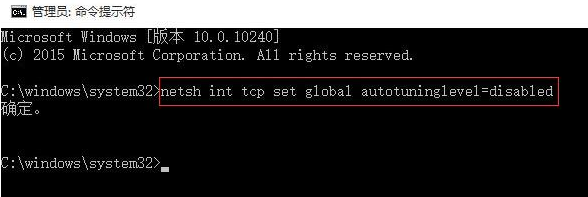
网页打不开系统软件图解5
方法2:电脑管家工具修复
1、下载安装360卫士等安全管家,找到人工服务,把问题输入搜索详细的方案,再对应的方案中选择修复,下图所示:
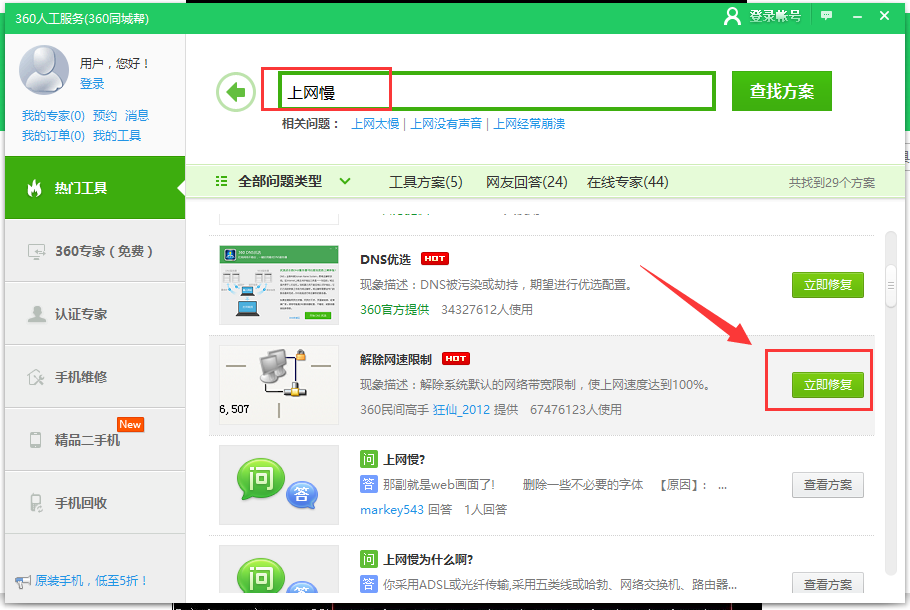
上网速度慢系统软件图解6
2、养成经常清理垃圾的习惯,每日体检下电脑,保持电脑的健康,下图所示:
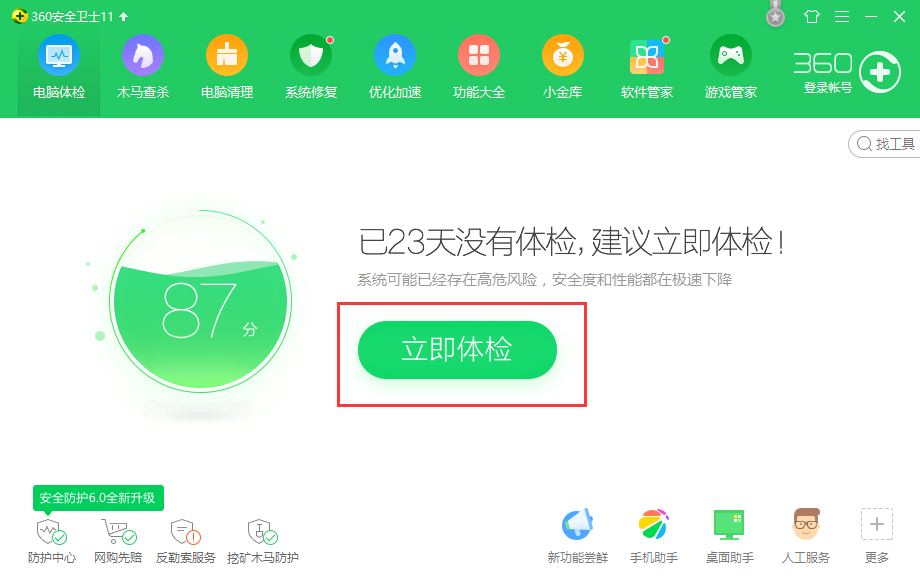
网页打不开系统软件图解7
方法3:更新设备、线路
由于终端上网设备硬件老旧、性能较低。如果电脑网卡性能差、内存不够等,将导致无法达到最高网速。比如,宽带升级到了200M,但是电脑网卡还是10M —100M的,网速当然不达标。解决方法要更换新的设备即可。

上网卡系统软件图解8
以上就是上网速度慢的详细解决方案。






 立即下载
立即下载







 魔法猪一健重装系统win10
魔法猪一健重装系统win10
 装机吧重装系统win10
装机吧重装系统win10
 系统之家一键重装
系统之家一键重装
 小白重装win10
小白重装win10
 杜特门窗管家 v1.2.31 官方版 - 专业的门窗管理工具,提升您的家居安全
杜特门窗管家 v1.2.31 官方版 - 专业的门窗管理工具,提升您的家居安全 免费下载DreamPlan(房屋设计软件) v6.80,打造梦想家园
免费下载DreamPlan(房屋设计软件) v6.80,打造梦想家园 全新升级!门窗天使 v2021官方版,保护您的家居安全
全新升级!门窗天使 v2021官方版,保护您的家居安全 创想3D家居设计 v2.0.0全新升级版,打造您的梦想家居
创想3D家居设计 v2.0.0全新升级版,打造您的梦想家居 全新升级!三维家3D云设计软件v2.2.0,打造您的梦想家园!
全新升级!三维家3D云设计软件v2.2.0,打造您的梦想家园! 全新升级!Sweet Home 3D官方版v7.0.2,打造梦想家园的室内装潢设计软件
全新升级!Sweet Home 3D官方版v7.0.2,打造梦想家园的室内装潢设计软件 优化后的标题
优化后的标题 最新版躺平设
最新版躺平设 每平每屋设计
每平每屋设计 [pCon planne
[pCon planne Ehome室内设
Ehome室内设 家居设计软件
家居设计软件 微信公众号
微信公众号

 抖音号
抖音号

 联系我们
联系我们
 常见问题
常见问题



